Descargar Ejemplo ExportarDatosExcel.zip
En nuestras aplicaciones necesitaremos en algun momento exportar datos que tengamos en pantalla a reportes en Excel, aqui te mostraré como hacer esto.
El primer paso sera tener los datos en el objeto que queramos DataGrid, DataSet o DataTable para luego solo invocando una funciones exportar estos datos el Excel.
Vamos a crear un form con un DataGrid para mostrar los datos.
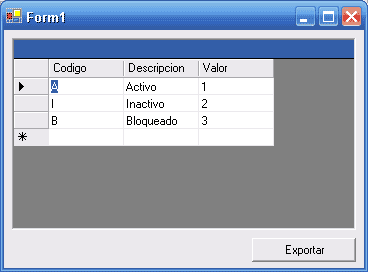 Para efectos del ejemplo vamos a llenar el DataGrid con estos datos
Para efectos del ejemplo vamos a llenar el DataGrid con estos datos
Dim dt As New DataTable
Dim dr As DataRow
dt.Columns.Add(New DataColumn("Codigo", GetType(String)))
dt.Columns.Add(New DataColumn("Descripcion", GetType(String)))
dt.Columns.Add(New DataColumn("Valor", GetType(Integer)))
dr = dt.NewRow()
dr("Codigo") = "A"
dr("Descripcion") = "Activo"
dr("Valor") = 1
dt.Rows.Add(dr)
dr = dt.NewRow()
dr("Codigo") = "I"
dr("Descripcion") = "Inactivo"
dr("Valor") = 2
dt.Rows.Add(dr)
dr = dt.NewRow()
dr("Codigo") = "B"
dr("Descripcion") = "Bloqueado"
dr("Valor") = 3
dt.Rows.Add(dr)
Me.dgDatos.DataSource = dt
Ahora, como enviar estos datos el Excel y tener un resultado como el siguiente?
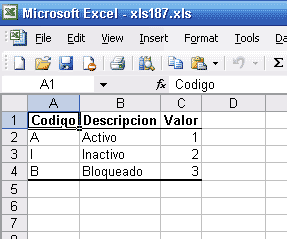
Las funciones que vamos a utilizar para exportar a Excel son las siguientes:
Public Sub DataTableToExcel(ByVal pDataTable As DataTable)
Dim vFileName As String = Path.GetTempFileName()
FileOpen(1, vFileName, OpenMode.Output)
Dim sb As String
Dim dc As DataColumn
For Each dc In pDataTable.Columns
sb &= dc.Caption & Microsoft.VisualBasic.ControlChars.Tab
Next
PrintLine(1, sb)
Dim i As Integer = 0
Dim dr As DataRow
For Each dr In pDataTable.Rows
i = 0 : sb = ""
For Each dc In pDataTable.Columns
If Not IsDBNull(dr(i)) Then
sb &= CStr(dr(i)) & Microsoft.VisualBasic.ControlChars.Tab
Else
sb &= Microsoft.VisualBasic.ControlChars.Tab
End If
i += 1
Next
PrintLine(1, sb)
Next
FileClose(1)
TextToExcel(vFileName)
End Sub
Public Sub TextToExcel(ByVal pFileName As String)
Dim vFormato As Excel.XlRangeAutoFormat
Dim vCultura As System.Globalization.CultureInfo =
System.Threading.Thread.CurrentThread.CurrentCulture
'Es importante definirle la cultura al sistema
'ya que podria generar errores
System.Threading.Thread.CurrentThread.CurrentCulture =
System.Globalization.CultureInfo.CreateSpecificCulture("en-US")
Dim Exc As Excel.Application = New Excel.Application
Exc.Workbooks.OpenText(pFileName, , , ,
Excel.XlTextQualifier.xlTextQualifierNone, , True)
Dim Wb As Excel.Workbook = Exc.ActiveWorkbook
Dim Ws As Excel.Worksheet = Wb.ActiveSheet
vFormato = Excel.XlRangeAutoFormat.xlRangeAutoFormatSimple
'En el ejemplo vienen otros formatos posibles
Ws.Range(Ws.Cells(1, 1),
Ws.Cells(Ws.UsedRange.Rows.Count,
Ws.UsedRange.Columns.Count)).AutoFormat(vFormato)
pFileName = Path.GetTempFileName.Replace("tmp", "xls")
File.Delete(pFileName)
Exc.ActiveWorkbook.SaveAs(pFileName,
Excel.XlTextQualifier.xlTextQualifierNone - 1)
Exc.Quit()
Ws = Nothing
Wb = Nothing
Exc = Nothing
GC.Collect()
If valor > -1 Then
Dim p As System.Diagnostics.Process = New System.Diagnostics.Process
p.EnableRaisingEvents = False
p.Start("Excel.exe", pFileName)
End If
System.Threading.Thread.CurrentThread.CurrentCulture = vCultura
End Sub
Una ves definidos estas funciones solamente nos queda invocarlas para que los datos se reflejen en el Excel.
Si el objeto que tenemos en el DataGrid es un DataTable:
DataTableToExcel(CType(Me.dgDatos.DataSource, DataTable))
Si el objeto que tenemos en el DataGrid es un DataSet:
Dim dt As New DataTable dt = CType(Me.dgDatos.DataSource, DataSet).Tables(0) DataTableToExcel(dt)
La funcion DataTableToExcel como su nombre lo indica lo que recibe es un DataTable, asi que hay que tenerlo en cuenta.
Este código fuente es el que recomienda Microsoft para exportar sus datos a Excel, y es importante saber que funciona con Office XP o superior.
Descargar Ejemplo ExportarDatosExcel.zip
Referencias en Microsoft MSDN
– DataTable Object [Excel 2003 VBA Language Reference]
– DataTable Property [Excel 2003 VBA Language Reference]
– A Primer to the Office XP Primary Interop Assemblies





